استخدام OrthoKit
كيف يمكنني تغيير اسم المريض، العمر، الهوية، أو تاريخ الميلاد؟
لتغيير الاسم، العمر، أو تاريخ الميلاد، انقر على الفهرسة في شريط جانبي OrthoKit عند فتح ملف مريض. في أعلى العرض الذي يظهر، انقر على اسم المريض وسيفتح خيار لتغيير الاسم، العمر، وتاريخ الميلاد لهذا المريض، بالإضافة إلى الهوية. اضغط على قبول لحفظ التغييرات.
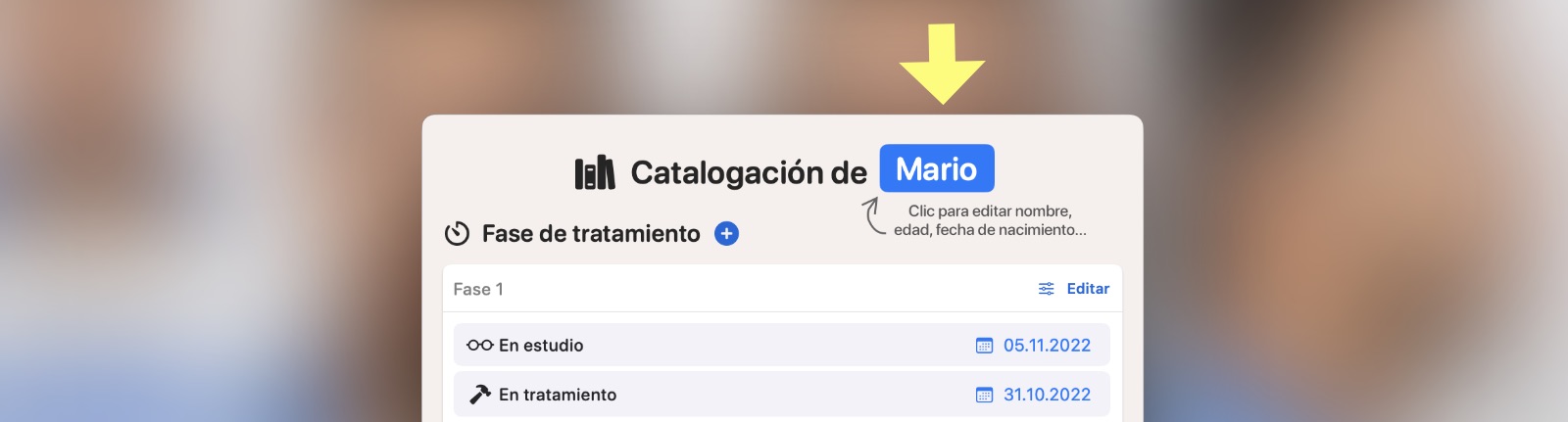
كيف يمكنني حذف صورة أو صورة شعاعية؟
Mac: اسحب الصورة أو الصورة الشعاعية إلى أيقونة المهملات في الدوك الخاص بك، أو انقر بزر الفأرة الأيمن على الصورة واختر حذف من القائمة السياقية.
iPad: اضغط مع الاستمرار على الصورة واختر حذف من القائمة السياقية.
هل يمكنني استعادة مريض قمت بحذفه؟
بشكل افتراضي، في OrthoKit يتم إرسال المرضى المحذوفين إلى سلة المهملات ويمكن استعادتهم لاحقاً. للآن، الوصول إلى هذه السلة مقيد للمستخدمين العامين، ولكن يمكنك التواصل معنا وسنشرح كيفية استعادته من وضع الاستعادة في OrthoKit، حيث يمكنك أيضاً حذفهم نهائياً.
أين يتم حفظ الصور والصور الشعاعية التي أقوم بإستيرادها؟
جميع الملفات التي تقوم بإستيرادها إلى OrthoKit (الصور الشعاعية، الصور، الوثائق، أو نماذج 3D) يتم حفظها في مجلد على جهاز Mac أو iPad الخاص بك، مُنظمة حسب اسم ولقب وهوية كل مريض حتى يمكنك الوصول إلى تلك البيانات حتى بدون الوصول إلى OrthoKit. اعتماداً على ما إذا كنت قد قمت بتفعيل مزامنة iCloud أم لا، يمكنك الوصول إلى هذه الملفات بطرق مختلفة ضمن Finder الخاص بك، ولكن لتبسيط العملية يمكنك دائماً الوصول مباشرة إلى مجلد كل مريض بالضغط على فتح في Finder أو فتح في الملفات (حسب ما إذا كنت تستخدم Mac أو iPad) في أسفل الشريط الجانبي للتطبيق (أسفل التدخلات). النقر على هذا الزر سيأخذك إلى المجلد المقابل.
لا تحذف أي ملف من هذا المجلد لأنها قد تختفي من OrthoKit.
لماذا تختفي صورة الغلاف عند إضافة صور المتابعة؟
هذا طبيعي وجزء من تصميم OrthoKit. يعرض التطبيق دائماً أحدث صورة للمريض كصورة غلاف. إذا كنت تريد صورة محددة لتظهر كغلاف، فقط أضفها إلى أحدث مرحلة علاج وسيتم تعيينها تلقائياً كصورة رئيسية للمريض.
ما الفرق بين استخدام التخزين المحلي أو iCloud؟
عند بدء استخدام OrthoKit لأول مرة، سيُطلب منك ما إذا كنت تريد استخدام التخزين المحلي أو iCloud. إذا اخترت التخزين المحلي، ستكون جميع بيانات المريض موجودة فقط على جهاز Mac أو iPad الخاص بك ولن تكون قابلة للوصول من أجهزة أخرى.
من ناحية أخرى، إذا اخترت التخزين iCloud، سيتم حفظ الصور، الوثائق، والصور الشعاعية في مجلد iCloud Drive/OrthoKit، وستتمكن من الوصول إليها من أي جهاز أو حتى من الويب إذا قمت بتسجيل الدخول إلى iCloud.com باستخدام Apple ID الخاص بك. بالإضافة إلى ذلك، سيتم مزامنة قاعدة بيانات OrthoKit عبر جميع أجهزتك، لذا إذا قمت بتنزيل OrthoKit على Mac أو iPad آخر حيث تكون مسجلاً بنفس Apple ID، ستكون بيانات OrthoKit متزامنة تماماً عبر جميع الأجهزة وأي تغييرات تقوم بها على أي منها ستنتقل تلقائياً.
هل يمكنني مزامنة البيانات بين أجهزة Mac أو iPads متعددة؟
كما ذكرنا، نعم. طالما قمت بتفعيل مزامنة iCloud. إذا لم تكن متأكداً مما إذا كانت نشطة، يمكنك التحقق من ذلك من OrthoKit -> الإعدادات -> التخزين -> مزامنة iCloud.
كيف يمكنني تفعيل مزامنة iCloud إذا اخترت في البداية التخزين المحلي؟
سهل جداً. على جهاز Mac الخاص بك، انقر على الشريط الجانبي على اليمين، في الأسفل تماماً، على رمز الترس لفتح الإعدادات. بالداخل، انقر على التخزين، وفي الأعلى فعّل مزامنة iCloud. على iPhone أو iPad اتبع نفس الإجراء (زر الإعدادات في نفس المكان، أسفل الميزانيات). انتظر بضع دقائق مع إبقاء كلا التطبيقين مفتوحين وسيتم مزامنتهما.
هام: نوصي بعمل نسخة احتياطية قبل تفعيل مزامنة iCloud. زر النسخ الاحتياطي موجود مباشرة أسفل مزامنة iCloud (تصدير نسخة احتياطية). احفظ الملف في مكان آمن في حالة احتياجك لاستعادته.
لقد غيرت الكمبيوتر ولا أرى مرضاي السابقين، ماذا أفعل؟
إذا كنت قد زامنت مرضاك عبر iCloud على جهازك السابق، فيكفي أن تكون مسجلاً بـ Apple ID على جهاز Mac الجديد، وعند تنصيب OrthoKit اختر iCloud في خيارات البدء. بعد إنشاء مريض أول (يطلب ذلك دائماً) والانتظار 5-10 دقائق، ستبدأ بياناتك المزامنة بالظهور تلقائياً.
ما هي التحليلات الشعاعية التي يمكن إجراؤها؟
يمكنك الاطلاع على قائمة التحليلات الشعاعية على صفحة التحليلات الشعاعية المدعومة من OrthoKit.
هل يمكن إجراء تراكبات شعاعية؟
اعتباراً من الإصدار 8.1.0 من OrthoKit، يمكن إجراء التراكبات الشعاعية. يتضمن ذلك تحليل Centrographic وABO (المجلس الأمريكي لتقويم الأسنان) وRicketts وPancherz وCoben والمزيد.
كيف يمكنني تغيير نوع الأشعة السينية إذا لم يتم التعرف عليها بشكل صحيح؟
إذا لم يتعرف OrthoKit بشكل صحيح على نوع الأشعة السينية (على سبيل المثال، صورة شعاعية جانبية)، يمكنك تغييرها بسهولة. انقر على التعليقات وغيّر نوع الأشعة السينية إلى صورة شعاعية جانبية أو النوع المناسب. هذا سيفعّل الخيارات الصحيحة لهذا النوع من الصور.
التصدير والوثائق
لماذا لا تظهر خطة العلاج عند التصدير إلى PDF؟
إذا واجهت مشاكل مع خطة العلاج عند التصدير، نوصي بالتحديث إلى macOS 14.0 أو أعلى. في الإصدارات الأقدم من نظام التشغيل، خاصة macOS 13، قد تظهر خطة العلاج مقطوعة أو لا يتم تضمينها بشكل صحيح في ملف PDF المصدّر.
هل يمكنني الوصول إلى قسم الوثائق من iPad؟
قسم الوثائق متاح على macOS وأيضاً على iPad. يمكنك العثور عليه داخل تبويب المريض. يسمح لك هذا القسم بإدارة جميع الوثائق المتعلقة بكل مريض بطريقة منظمة.
إدارة الاشتراك
هل يمكنني مشاركة ترخيصي عبر أجهزة Mac أو iPads متعددة؟
نعم، طالما أن جميع الأجهزة مرتبطة بنفس Apple ID الخاص بك. عندما تقوم بتنزيل OrthoKit على جهاز جديد، عموماً سيتم التحقق تلقائياً مما إذا كان لديك اشتراك مع Apple واستيراده بشكل صحيح. ومع ذلك، إذا تلقيت إشعاراً بأنك لا تمتلك اشتراكاً نشطاً في OrthoKit، انقر على استعادة الشراء في نافذة شراء OrthoKit وسيتم تنزيل تذكرة Apple تلقائياً.
هل يمكنني إلغاء اشتراكي في أي وقت؟
نعم، يمكنك تغيير فترات التجديد لـ OrthoKit (من شهر إلى 6 أو 12 شهراً، أو أي تركيبة أخرى)، أو حتى إلغاء اشتراكك من صفحة إدارة الاشتراكات في Apple. إذا ألغيت اشتراكك، يمكنك الاستمرار في استخدام OrthoKit بدون قيود حتى نهاية تاريخ الاشتراك الحالي، وبمجرد مرور هذا التاريخ، ستتمكن دائماً من الاستمرار في الوصول إلى آخر 15 مريضاً تم إنشاؤهم، على الرغم من أنك ستتمكن من الوصول غير المحدود إلى الصور المخزنة في OrthoKit من Finder على جهاز Mac أو تطبيق الملفات على جهاز iPad.
كيف يمكنني تنزيل فواتير اشتراكاتي؟
يمكنك بسهولة الحصول على فاتورة شرائك. للحفاظ على خصوصية بياناتك وأمان الدفعات، يتم معالجة جميع الدفعات بواسطة Apple. في كل مرة تقوم فيها بعملية شراء على App Store أو ضمن OrthoKit، سيصدر Apple الفاتورة مباشرة إلى بريدك الإلكتروني على iCloud بعد حوالي 2-3 أيام من كل عملية شحن. ومع ذلك، إذا لم تتلق هذه الرسالة، يمكنك الوصول إلى نسخة مكررة من الفاتورة من صفحة فوترة Apple.
بمجرد تسجيل الدخول باستخدام Apple ID الخاص بك، حدد شراء OrthoKit وانقر على الرمز الذي يظهر إلى يمين تاريخ الشراء (نوع “MDAS3924JSS” أو مشابه) وسيتم فتح قائمة. داخلها انقر على “عرض الإيصال” وستظهر الفاتورة لتتمكن من تنزيلها.

ماذا يحدث إذا انتهت صلاحية اشتراكي؟
ستتمكن فقط من الاستمرار في الوصول إلى آخر 15 مريضاً تم إنشاؤهم، على الرغم من أنك ستتمكن من الوصول غير المحدود إلى الصور المخزنة في OrthoKit من Finder على جهاز Mac أو تطبيق الملفات على جهاز iPad.
الخصوصية
هل يمكن لمطوري OrthoKit الوصول إلى بياناتي؟
في OrthoKit، نحن ملتزمون بنسبة 100% بالخصوصية ولا نمتلك القدرة على الوصول إلى أي بيانات خام تقوم بحفظها في OrthoKit. كما لاحظت، نحن لا نطلب منك التسجيل لاستخدام OrthoKit ويمكنك استخدامه بشكل مجهول إلى أجل غير مسمى. عندما تقوم بمزامنة بياناتك في OrthoKit عبر iCloud، يتم تشفير بياناتك بمفتاح Apple ID الخاص بك ولا نمتلك القدرة على الوصول إلى البيانات المزامنة، حيث يتم تخزينها في حاوية iCloud الخاصة بك.
ومع ذلك، هناك بيانات مجهولة نقوم بجمعها لتجميع تحليلات استخدام OrthoKit. تشمل هذه البيانات: عدد الأجهزة المرتبطة بـ Apple ID الخاص بك التي تستخدم OrthoKit بشكل متزامن وإحصاءات استخدام التطبيق. بهذه البيانات، يمكننا وضع خرائط طريق حول الوظائف الأكثر استخداماً لتعزيزها وإجراء توقعات النمو.
هل يمكن لـ OrthoKit الوصول إلى الملفات على جهازي؟
لكي يكون في App Store، يجب أن يكون OrthoKit تطبيقاً معزولاً، مما يعني أن OrthoKit لا يمكنه الوصول إلى بيانات من تطبيقات أخرى على Mac أو iPad بأي شكل من الأشكال، كما لا يمكن لأي تطبيقات طرف ثالث الوصول إلى البيانات المخزنة بواسطة OrthoKit بأي شكل من الأشكال. إنه مثل صندوق أسود. إنه شرط إلزامي للتوزيع من خلال قناة Apple الرسمية ولا يوجد طريقة لتجاوز هذا (إنه جزء من هندسة نظام التشغيل). المزيد من المعلومات على: https://developer.apple.com/app_sandbox
التواجد تحت مظلة Apple يقدم العديد من المزايا والضمانات من حيث الخصوصية.
البيانات
كيفية إنشاء نسخة احتياطية
للتعرف على كيفية إنشاء نسخة احتياطية، يرجى زيارة دليل النسخ الاحتياطي.
هل بياناتي آمنة إذا استخدمت iCloud؟
نعم، بياناتك آمنة تماماً. إذا كنت قد فعّلت مزامنة iCloud، عند تنصيب OrthoKit على جهاز Apple آخر وتسجيل الدخول بـ Apple ID الخاص بك، سيتم تنزيل مرضاك وصورهم تلقائياً في غضون دقائق.
تحذير هام: لا تحذف بيانات OrthoKit من الإعدادات > iCloud > التخزين > OrthoKit > حذف البيانات أبداً، لأنه في هذه الحالة سيتم فقدان كل شيء نهائياً. مع ذلك، نوصي دائماً بالاحتفاظ بنسخة احتياطية على قرص صلب أو ذاكرة خارجية، للبقاء مطمئناً في حالة أي ظرف غير متوقع. نترك لك دليلنا البسيط لمعرفة كيفية عمل نسخة احتياطية خطوة بخطوة.
لماذا لا تظهر بعض الصور فوراً في OrthoKit؟
أحياناً، بسبب ضعف الاتصال أو مشاكل iCloud، لا يتم تنزيل الصور فوراً. من Finder يمكنك إجبار تنزيلها بحيث يكون لدى OrthoKit إمكانية عرضها. ببساطة انتقل إلى مجلد المريض باستخدام زر فتح في Finder وانتظر حتى يتم تنزيلها بالكامل.
الدعم
كيف يمكنني الاتصال بالدعم إذا كان لدي مشكلة؟
إذا كنت تحتاج مساعدة إضافية، يمكنك التواصل معنا عبر:
- من التطبيق: يمكنك التواصل مع فريق الدعم مباشرة من التطبيق بالنقر على زر التواصل المخصص. ستتلقى إشعاراً فورياً على جهازك عندما يرد الفريق على طلبك.
- البريد الإلكتروني: contacto@orthokit.es
- Instagram: @orthokit.app
نحن نسعى للرد بأسرع ما يمكن على جميع الاستفسارات لضمان حصولك على أفضل تجربة مع OrthoKit.